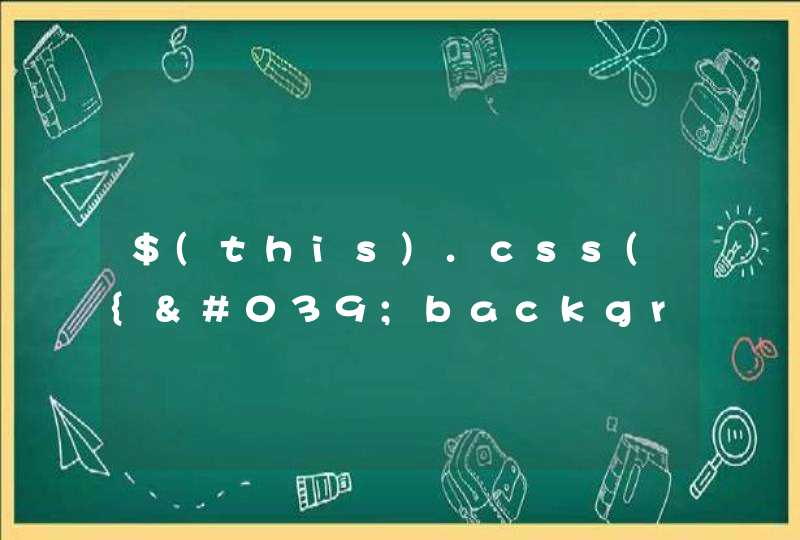使用电脑查看打印机型号,需要在设备和打印机页面查看。
以win7为例,在设备和打印机页面查看电脑型号步骤如下所示:
1、点击系统桌面的开始菜单图标,打开系统开始菜单。
2、在系统菜单中点击设备和打印机。
3、选择需要查看的打印机,点击鼠标右键。
4、在鼠标右键中,点击打印机属性选项。
5、在打印机属性选项卡里,即可查看打印机型号。
在如下:
操作设备:戴尔笔记本电脑
操作系统:win10
操作程序:Windows控制面板2.0
1、打开Windows控制面板窗口页面,点击“设备和打印机”选项。
2、右键选择要查看的打印机设备,选择“属性”菜单。
3、点击顶部“硬件”选项卡,选中要查看的设备功能项,点击“属性”按钮。
4、点击顶部“驱动程序”选项卡,并点击“驱动程序详细信息”按钮。
5、在打开的页面中即可查看到打印机驱动程序文件所在的位置了。
查看打印机名:
点击开始--设置--打印机和传真--添加打印机--网络打印机或者其他电脑打印机--浏览打印机就能看到打印机名称,或者右键打印机--共享--共享名就是这台打印机在网络上的名字
查看打印机ip地址操作步骤如下:
1、首先启动打印机,选择类似扳手的按键,点击“ok”,然后点击“ok”左右的两个选择键,翻看菜单,找到“网络”,可能打印机有出入,可以菜单慢慢的找。
2、进去"网络",点击“ok”左右的两个选择键进行查找,找到IP地址,记录打印机的IP地址。
3、打开电脑的“控制面板”界面,选择“硬件和声音”下面的“添加设备”选项,进入,电脑会自动查找设备。
4、电脑自动查找到的设备如果是打印机,则直接选择即可,我的不是,所以会出现另一个界面,点击“我所需的打印机未列出”。
5、电脑会选择其他项帮你添加打印机,选择TCP/IP地址添加打印机的设备,也就是要用到刚刚查看的打印机的IP地址,点击下一步。
6、输入之前在打印机上查看到的IP地址,这里两个地址是同步的,所以只要输入一次即可,然后点击“下一步”完成步骤。
7、查看电脑的控制面板,会多出打印机的图标,为了测试,你可以拿个word文件打印测试一下。这样就连接好打印机可以使用啦。